עקוף נעילת חשבון FRP ב- Redmi 9, 9A, 9C | הסר את אימות Google
Miscellanea / / August 04, 2021
פרסומות
במדריך זה נראה לכם את הצעדים לעקיפת נעילת חשבון FRP והסרת אימות Google ב- Redmi 9, 9A ו- 9C. לצד סדרת ההערות הפופולרית שלהם, ל- Redmi יש גם סט מכשירים שני. מכשירים אלה נופלים תחת גרסאות מעט נמוכות יותר ומהווים חלופה ראויה לגרסאות ה- Note. למרות שהם שייכים לתחום התקציבי, בכל זאת הוא רואה דף מפרט מרשים. בהקשר זה, האיטרציה התשיעית של המכשירים שלהם הייתה בין הפופולריות ביותר עד כה. ה- Redmi 9 הרגיל וגרסאות ה- A וה- C שלו יצרו די באז במדינות אסיה.
כאשר מכשיר מסוגל לסמן את כל התנאים המוקדמים מבלי להתפשר על הביצועים, אי אפשר לבקש יותר. בכל הנוגע להיבט האבטחה שלו, לכל המכשירים הללו יש סורק טביעות אצבע מאחור. הוסף את נעילת ה- FRP לרשימה זו, ותקבל סביבה בטוחה לעבוד עליה. אבל מה אם בסופו של דבר תשכח מנעול ה- FRP הזה וכתוצאה מכך לא תוכל לגשת למכשיר שלך. ובכן, קיימת פיתרון שימושי לעקיפת נעילת חשבון FRP ולהסרת אימות Google במכשירי Redmi 9, 9A ו- 9C. הנה מה שצריך לעשות בעניין זה.

מה זה FRP Lock?
כשאתה נכנס למכשיר שלך באמצעות מזהה Google, ה- FRP או ההגנה לאיפוס המפעל מופעלים. אך מה הצורך באמצעי אבטחה זה? ובכן, זה מונע את הגישה למכשיר שלך על ידי משתמשים לא מורשים. מיד לאחר שפורמטים את המכשיר, יהיה עליכם להזין את האישורים של חשבון Google האחרון שהיה מחובר למכשיר זה. עד וללא הקלדת הזיהוי והסיסמה, לא תוכל לעבור אפילו באשף ההתקנה.
פרסומות
בסך הכל, זה בהחלט תוספת שימושית למדי למכשירים שלנו. עם זאת, במקרים מסוימים זה עשוי להיות הגורם לדאגה. אם משתמש כבר לא זוכר את פרטי חשבונו, זה יהיה כמעט בלתי אפשרי לגשת למכשיר שלו. ולהבעט מהמכשיר שלך הוא הדבר האחרון שבעל מכשיר יכול היה לבקש. למרבה המזל, יש דרך למתן סיכון זה. אתה יכול לעקוף את נעילת חשבון FRP ולהסיר אימות Google במכשירי Redmi 9, 9A ו- 9C. בואו לבדוק את ההוראות הנדרשות לאותו דבר.
עקיפת נעילת חשבון FRP ב- Redmi 9, 9A, 9C | הסר את אימות Google
- ראשית, חזור למסך הראשון שאתה רואה לאחר האתחול, שבמקרה זה אמור להיות מסך בחירת השפה. עכשיו בחרו כל שפה מהרשימה למעט אנגלית (נעבור לאנגלית בהמשך).
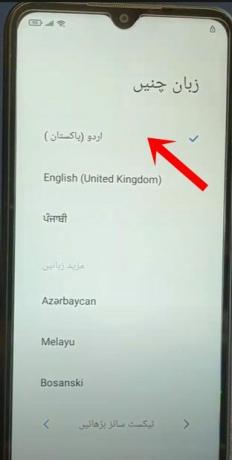
- לאחר מכן הקש על סרגל החיפוש והוא אמור להעלות את המקלדת. הקש על סמל הגלובוס ואז על האפשרות האחרונה, הממוקמת ממש מתחת ל- QWERTY.
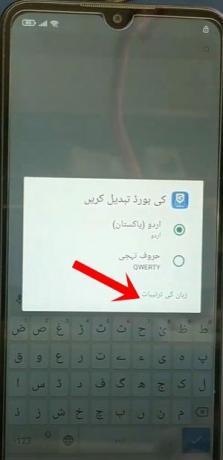
- כעת הקש על הכפתור הכחול וגלול ברשימת השפות עד שתראה חץ לצד שפה מסוימת ואז בחר בו.

- לאחר מכן, הקש על סמל ההצפה הממוקם בפינה השמאלית העליונה ובחר באפשרות השנייה מהרשימה.
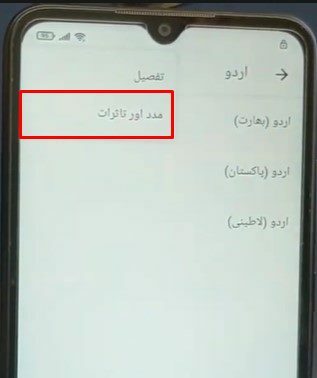
- הקש שוב על סרגל החיפוש כדי להעלות את המקלדת. לאחר מכן הקש על סמל הגלובוס שלו ובחר QWERTY מהרשימה. פעולה זו תשנה את שפת המקלדת לאנגלית.
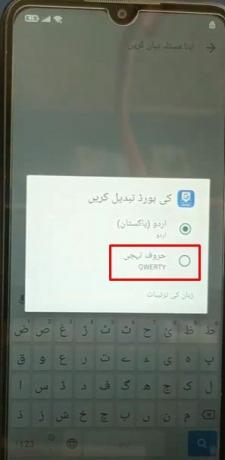
- כעת חפש מחק או השבת יישומים ב- Android ועבור לדף זה מתוצאות החיפוש. Tweak זה ישמש לעקיפת נעילת חשבון FRP והסרת אימות Google במכשירי Redmi 9, 9A ו- 9C.
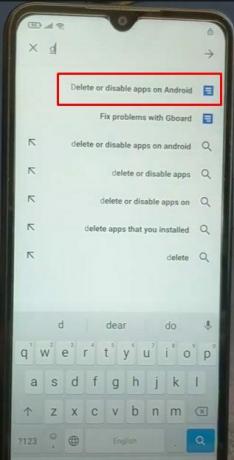
- לאחר מכן, הקש על עבור אל הגדרות יישום. פעולה זו תוביל אותך לרשימת האפליקציות המותקנות. גלול לאפליקציית Chrome ופתח אותה.
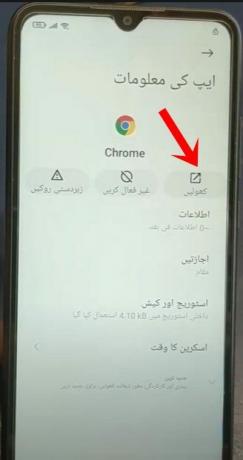
- מסכים לתנאי השימוש של האפליקציה, הקלד goo.gl/Fii7N7 בשורת הכתובת שלה ולחץ על Enter. כעת הורד את ה- Quick Short Maker מהדף שנפתח. לאחר ההורדה התקן את האפליקציה.
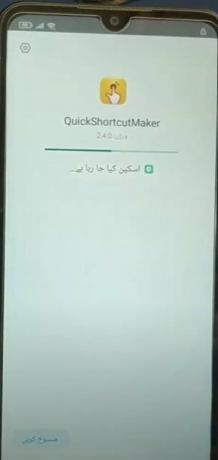
- הפעל את האפליקציה וגלול אל com.android.settings ופתח אותה.
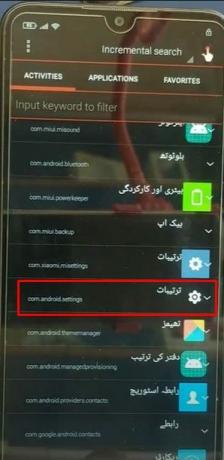
- בתוך זה, בחר את com.android.settings / com.android.settings. הגדרות והקש על החץ הפונה ימינה כדי לפתוח אותו. זה יעזור לנו לעקוף את נעילת חשבון FRP ולהסיר אימות Google במכשירי Redmi 9, 9A ו- 9C.

- פעולה זו תעביר אותך לדף ההגדרות של המכשיר. הקש על סמל הגלובוס ושנה את השפה לאנגלית.
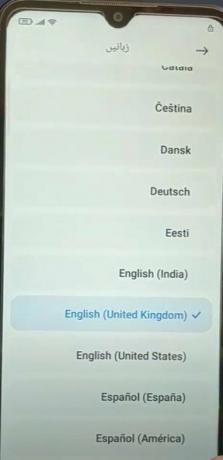
- כשתסיים זאת, עבור למקטע סיסמה ואבטחה ובחר סיסמה.
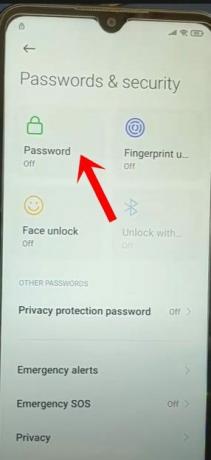
- בחרו בתבנית, הצמד או סיסמא מהרשימה והזינו את הפרטים הנדרשים שלהם.
- המשך ללחוץ על מקש Back עד שתגיע לדף הראשון של אשף ההתקנה. לאחר מכן עקוב אחר ההוראות שעל המסך כדי להשלים את שאר ההתקנה עד שתגיע לדף הנעילה לאחר איפוס להגדרות היצרן. כעת הקלד את הסיסמה שהגדרת זה עתה בשלב הקודם ולחץ על Enter.
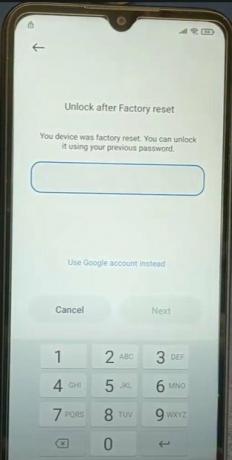
- כעת תוכל לדלג על שאר הגדרת החשבון עד שתעבור לדף השלמת ההתקנה. זהו זה, התהליך הושלם כעת.
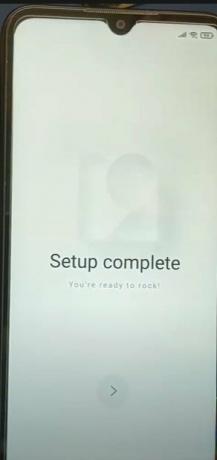
בכך אנו מסכמים את המדריך כיצד לעקוף את נעילת חשבון FRP ולהסיר את אימות Google ב- Redmi 9, 9A ו- 9C. אם יש לך שאלות בנוגע לשלבים האמורים, אנא יידע אותנו בסעיף ההערות להלן. לסיום, הנה כמה טיפים וטריקים לאייפון, טיפים וטריקים למחשב, ו טיפים וטריקים של Android שאתה צריך לבדוק גם כן.
פרסומות כאן שיתפנו את כל קבצי ה- ROM שילוב של סמסונג גלקסי S10 פלוס לדגם לא SM-G975F, SM-G975DS,...
פרסומות בסדר, כך שנראה שאתה מישהו שמשתמש בחריץ Impress Grove כ...
פרסומות בסדר, אז נראה שיש לך קספר ויה M2. גדול! קספר בא...

![הורד והתקן את AOSP Android 10 עבור Moto E6 Play / E6 Plus [GSI Treble Q]](/f/084394a0fa9769eaedee21ec12595a68.jpg?width=288&height=384)

